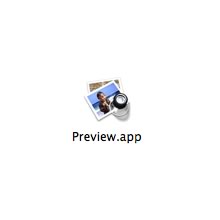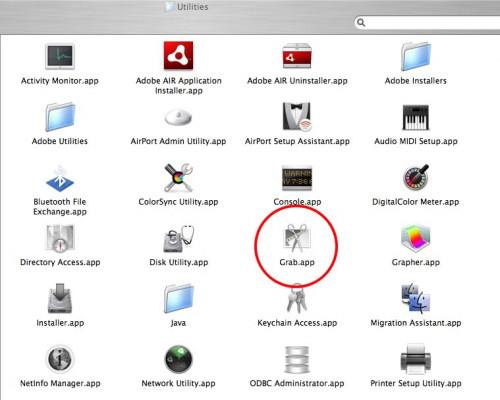-
Cómo convertir archivos PDF a Tiff
-
Un archivo en formato PDF (Portable Document Format) se puede convertir en un archivo TIFF de alta calidad (Tagged Image File Format) archivos de software incluido en el uso de los sistemas operativos Windows o Macintosh. Para Macintosh, este es un proceso de un solo paso. Para Windows, el archivo PDF se convierte en primer lugar un archivo JPG, a continuación, se convierte en un archivo TIFF. También puede utilizar las herramientas de conversión en línea, o software comercial que está específicamente diseñado para convertir tipos de archivos PDF a TIFF.
Instrucciones
La conversión de PDF con vista previa (sólo Macintosh)
Abra la aplicación de vista previa que viene con OS X, a continuación, abra el archivo PDF (menú Archivo -> Abrir).
2 Seleccione "Guardar como ..." en el menú Archivo.
3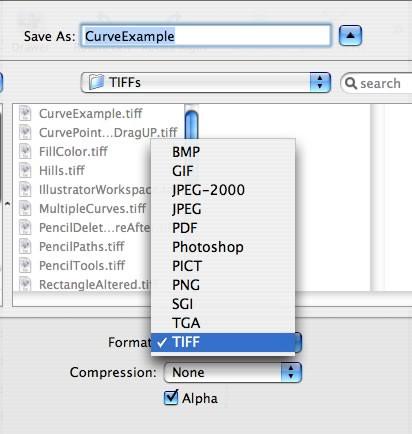
Elija TIFF como la opción de formato. Clic en Guardar."
4 Pasar a la página siguiente del documento PDF y repita los pasos 2 y 3. Vista previa de guarda cada página PDF como un archivo TIFF individual.
Convertir PDF con Grab (sólo Macintosh)
5 Abra el archivo PDF en su Macintosh, ya sea con vista previa o cualquier otro visor de PDF, como Adobe Acrobat.
6 Establecer la ampliación y cambiar el tamaño de la ventana a cómo quiere que su TIFF para mirar.
Abra la utilidad Grab, situado en las Aplicaciones -> carpeta Utilidades. Esta herramienta se utiliza para hacer capturas de pantalla de la pantalla del Macintosh.
8 Haga clic en el menú Captura y elegir el tipo de captura de pantalla que desee. "Ventana" copiará la ventana del documento PDF, "pantalla" capturará todo lo que muestra en el monitor, y "Selección" le permite arrastrar sobre la pieza única de la página PDF que desea convertir en un archivo TIFF.
9 Selecciona "Guardar como" en el menú Archivo y la captura de pantalla se guarda automáticamente como un archivo TIFF.10 Pasar a la página siguiente de su archivo PDF y repita el proceso de captura de pantalla para activar tantas páginas como sea necesario en archivos TIFF.
Convertir PDF con la herramienta de recortes (sólo Windows)
11 Abra el archivo PDF en su máquina Windows con un visor de PDF, como Adobe Acrobat.
12 Establecer la ampliación y cambiar el tamaño de la ventana de PDF a la forma en que desea que se vea al convertirlo.
13 Abra la utilidad de "herramienta de recortes", que se encuentra en el directorio C: \ Windows \ System32 (o puede escribir "herramienta de recortes" en la Ayuda de Windows y recibir un enlace para abrirlo.)
14 Haga clic en el menú "Nuevo" y elegir el tipo de captura de pantalla que desee. Recorte rectangular le permite arrastrar una y sólo selecciona la pieza de la página PDF que desea convertir en un archivo TIFF. Recorte de ventana copiará la ventana que contiene el PDF. Recorte de pantalla completa capturará todo lo que muestra en el monitor.
15 Selecciona "Guardar como" en el menú "Archivo" y guardar la captura de pantalla como un archivo .JPG. Es una buena idea colocar todas sus capturas de pantalla en su propia carpeta para encontrarlos más fácilmente para convertir a TIFF.
dieciséis Pasar a la página siguiente de su archivo PDF y repita el proceso de captura de pantalla para activar tantas páginas como sea necesario en JPG.
17 Salga de la herramienta de recortes y abierto Microsoft Photo Gallery se encuentra en el menú de inicio (o puede escribir el nombre en Ayuda y Windows indicará donde está).
18 Haga clic en "menú Archivo -> Añadir carpeta a la galería" y busque la carpeta que contiene sus JPG capturas de pantalla del archivo PDF. Ellos aparecen como una fila de miniaturas en la pantalla.
19 Haga doble clic en una miniatura JPG y seleccione "pintura" en el menú abierto.
20 Haga clic en "menú Archivo -> Guardar como" y seleccione TIFF en el menú "Guardar como tipo" desplegable en la parte inferior de la pantalla. Haga clic en Guardar y ahora tiene su página PDF convierte a TIFF. Repita los pasos 9 y 10 para los otros archivos JPG.
Consejos y advertencias
- Muchos programas de gráficos de Windows pueden leer y guardar como JPG TIFF, por lo que podrían usarlos para convertir sus capturas de pantalla a TIFF en lugar de la galería de fotos y el proceso de pintura.